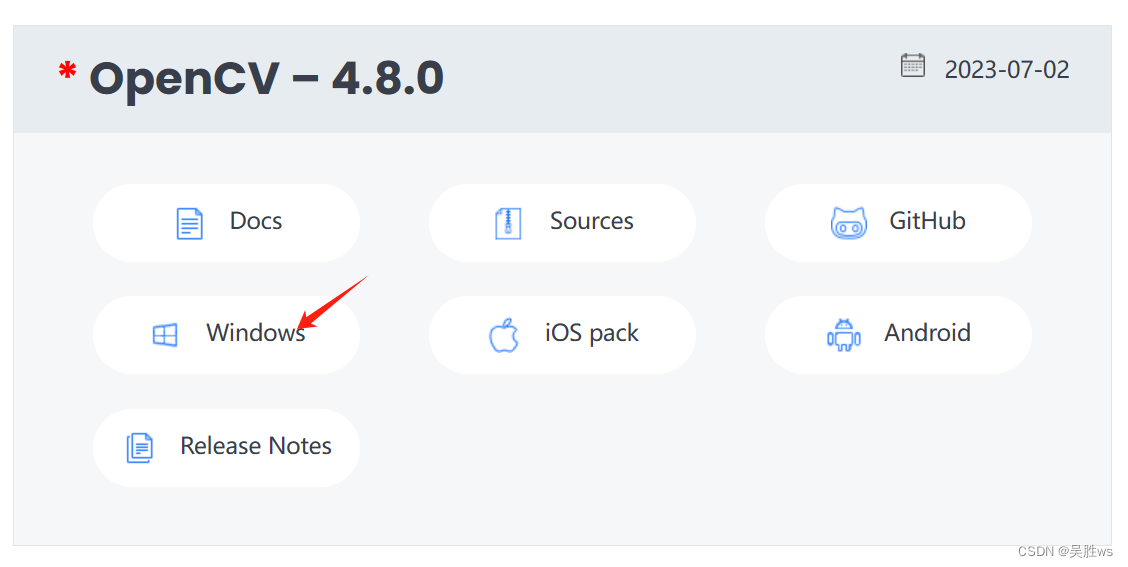
OpenCV下载安装教程(Windows)
OpenCV(Open Source Computer Vision Library)是一个广泛使用的开源计算机视觉库,旨在提供丰富的图像和视频处理功能。它最初由Intel于1999年开发,并演变成为一个全球性的开源项目,得到了众多开发者的贡献和支持。OpenCV可以通过C++、Python、Java等编程语言调用,使得开发者能够在不同平台上进行图像处理和计算机视觉应用程序的开发。作为一个全面且强
一、什么是OpenCV
OpenCV(Open Source Computer Vision Library)是一个广泛使用的开源计算机视觉库,旨在提供丰富的图像和视频处理功能。它最初由Intel于1999年开发,并演变成为一个全球性的开源项目,得到了众多开发者的贡献和支持。OpenCV可以通过C++、Python、Java等编程语言调用,使得开发者能够在不同平台上进行图像处理和计算机视觉应用程序的开发。作为一个全面且强大的计算机视觉库,OpenCV包含了数百个用于图像处理、特征检测、对象识别、视频分析等领域的函数和工具。无论您是希望读取和显示图像、进行图像滤波、边缘检测、图像分割、特征提取,还是进行目标跟踪,OpenCV都能提供相应的功能丰富的API。
说到底,OpenCV只是一个数字图像处理函数库,要全面掌握OpenCV的使用,只需要明白有哪些函数,每个函数怎么使用。这个系列教程要完成的事情,就是让大家系统的了解OpenCV有哪些函数,熟练掌握每个函数的作用和使用方法。
二、下载OpenCV
1、从OpenCv官网下载,找到自己要下载的对应版本(我下在的是4.8.0版本的),然后找到自己对应的操作系统点击即可下载,如下图所示(以最新版本的OpenCV和Windows系统为例):

2、官网如果不翻墙的话下载很慢,可以从下面网盘提取
链接:https://pan.baidu.com/s/1saspk0x2BFqlLwRA5nnlPw
提取码:a8qo
三、OpenCV的安装
双击刚下好的.exe文件

选择一个安装路径,点击Extract等待安装完成
四、环境配置
1、配置包含目录
打开VS,右击项目,选择属性,找到下面选项 注意下方红色方框的配置环境,你是要在什么环境下运行就在什么环境下配置

点击编辑

打开OpenCV安装目录,参考上面我的配置,把相应路径配置进去
2、配置库目录
和上面一样,选择库目录

点击编辑

打开OpenCV安装目录,参考上面我的配置,把相应路径配置进去
3、配置连接器
点击属性页,找到链接器,找到输入,选择添加依赖项

点击编辑

找到OpenCV安装目录,根据下面路径打开lib文件夹

从上图可以看到,箭头1指向的是release模式下的库文件,箭头2指向的是debug模式下的库文件,我用的debug版本的,所以选择2
4、配置环境变量(配置好后重启VS)
右击我的电脑->属性->高级系统设置->环境变量->系统变量

选择Path点击编辑

点击新建,根据上图选中的路径在自己的OpenCV安装路径中找打对应的路径进行配置,配置完成逐层点击确定,配置完成后,重启VS,到此所有环境配置完成。
四、验证是否配置成功
打开VS,新建一个C++ Windows桌面向导应用,参照下面代码显示一张图片

代码编写完成后点击运行

如果出现刚加载图片的窗体证明环境配置成功!

更多推荐
 已为社区贡献1条内容
已为社区贡献1条内容










所有评论(0)